এখন, ক্রসওয়ার্ড ধাঁধাটির গ্রিড আঁকার জন্য, বিভিন্ন কম্পিউটার প্রোগ্রামের একটি বিশাল নির্বাচন রয়েছে। তবে এগুলিকে আয়ত্ত করতে আপনার কিছু সময় প্রয়োজন, কখনও কখনও এটি পর্যাপ্ত পরিমাণে হয় না। আপনার যদি ক্রসওয়ার্ড ধাঁধাটি দ্রুত স্কেচ করার দরকার হয় তবে আপনি দুটি উপায় যেতে পারেন: এটি ওয়ার্ডের মাধ্যমে বা এক্সেলের মাধ্যমে করুন।
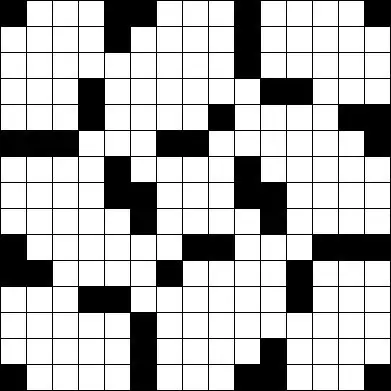
নির্দেশনা
ধাপ 1
এমএস অফিস ওয়ার্ডে ক্রসওয়ার্ড ধাঁধা তৈরি আপনার যদি একটি ছোট ক্রসওয়ার্ড ধাঁধা থাকে তবে "টেবিল তৈরি করুন" ফাংশনটি ব্যবহার করুন। অনুভূমিকভাবে এবং উল্লম্বভাবে প্রয়োজনীয় সংখ্যক কলাম নির্বাচন করে, আপনার গ্রিড তৈরি করা শুরু করুন। এটি করার জন্য, "বর্ডারস এবং ফিল" বিকল্পটি ব্যবহার করে টেবিল কক্ষগুলির মধ্যে অপ্রয়োজনীয় সীমানাগুলি সরিয়ে ফেলুন এবং ঘরগুলির অপ্রয়োজনীয় সীমানাগুলি বর্ণহীন করুন, এইভাবে আপনার ক্রসওয়ার্ড ধাঁধার রূপরেখা তৈরি করে।
ধাপ ২
যদি ক্রসওয়ার্ড ধাঁধাটি বড় হয় তবে "আঁকুন" প্যানেলে যান, একটি স্কোয়ার আঁকুন এবং এটি শীটটিতে প্রয়োজনীয় হিসাবে অনেক বার অনুলিপি করুন এবং তারপরে ক্রসওয়ার্ড ধাঁধা গ্রিড পেতে কাঙ্ক্ষিত ক্রমে ফলাফলকারী ঘরগুলি সাজান।
ধাপ 3
এমএস অফিস এক্সেলে ক্রসওয়ার্ড ধাঁধা তৈরি এখানে সবকিছুই সহজ, যেহেতু আপনার ঘর এবং স্কোয়ার আঁকার দরকার নেই। প্রয়োজনীয় সংখ্যক ঘর নির্বাচন করুন, তাদের উচ্চতা এবং প্রস্থ নির্ধারণ করুন। এটি করতে, ঘরগুলি নির্বাচন করুন, তাদের উপর ডান ক্লিক করুন এবং "ফর্ম্যাট ঘর" প্যানেলে যান। "কলাম" ট্যাব নির্বাচন করুন, তারপরে "প্রস্থ" এবং "সেট মান"। কক্ষগুলির উচ্চতা প্রান্তিককরণের সাথে একই করুন।
পদক্ষেপ 4
"দেখুন" প্যানেলে যান, তারপরে টুলবারে যান এবং "সীমানা" ট্যাবটি ক্লিক করুন। "পিকচার বর্ডার" কমান্ডটি নির্বাচন করুন এবং তারপরে - "ছবির সীমান্তের সাথে গ্রিড"। লাইন টাইপ এবং রঙ সেখানে সেট করুন। কার্সারটি তখন পেন্সিলে পরিণত হবে। বাম মাউস বোতামটি ধরে রাখুন এবং আপনার ক্রসওয়ার্ড ধাঁধাটির বাহ্যরেখাটি আকার দিন।
পদক্ষেপ 5
উভয় প্রোগ্রামে, আপনি ক্রসওয়ার্ড ধাঁধাটির সেলগুলিতে পাঠ্য টাইপ করতে পারেন এবং অবস্থানের উপর নির্ভর করে ক্রসওয়ার্ড ধাঁধার পাশের বা নীচে কার্যগুলি রেখে দিতে পারেন। Allyচ্ছিকভাবে, আপনি ক্রসওয়ার্ড ধাঁধা ঘন রেখার সীমানাও তৈরি করতে পারেন এবং ঘরগুলির সামগ্রীতে ফিল কমান্ড প্রয়োগ করতে পারেন।






